win7系统取消指针轨迹的方法
- 时间:2020-12-28 15:30
- 来源:下载吧
- 编辑:longnian
win7系统是一款非常经典的电脑操作系统,这款系统简化了许多设计,比如快速最大化、窗口半屏显示以及系统故障快速修复等,操作起来十分简单。我们在操作电脑系统的过程中,有时候可能会看到鼠标后面会有一连串的轨迹显示出来,对此有很多小伙伴并不喜欢,所以很多朋友想要将其给取消掉。鉴于有的朋友对这款电脑操作系统不熟悉,不知道怎么对其操作。那么接下来小编就给大家详细介绍一下win7系统取消指针轨迹的具体操作方法,有需要的朋友可以看一看并收藏起来。

方法步骤
1.首先打开电脑,我们在电脑桌面的左下角找到下图所示的开始图标按钮,点击该按钮即可。

2.接着在界面左侧就会出现一个窗口,我们在窗口中找到“控制面板”选项并点击,就能进入到控制面板页面。
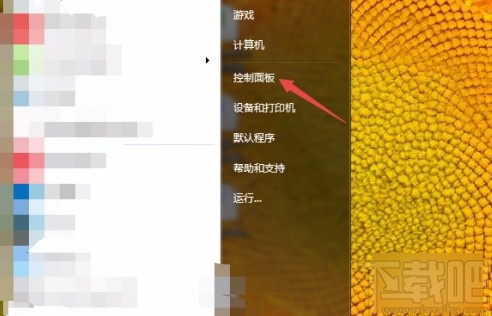
3.然后在控制面板页面中,我们在页面上找到“硬件和声音”选项,点击该选项就可以进入到硬件和声音页面。
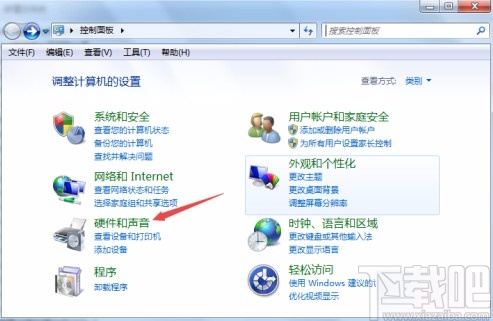
4.在硬件和声音页面中,我们找到“鼠标”选项,点击该选项就能打开鼠标属性窗口。
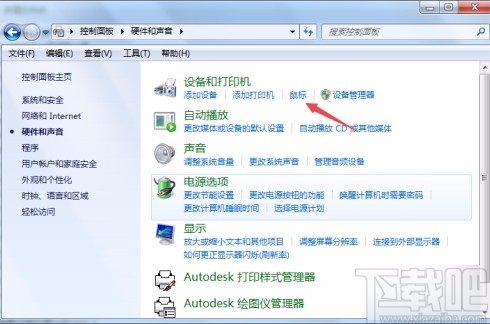
5.接下来在鼠标属性窗口中,我们在窗口上方找到“指针选项”选项卡,点击该选项卡后,再进行接下来的操作步骤。
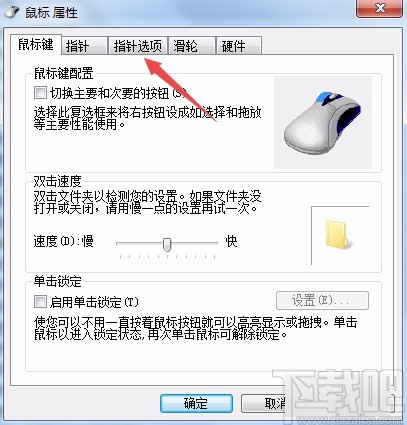
6.最后在窗口中就能找到“显示指针轨迹”选项,点击该选项使其前面小方框中的勾消失,再点击窗口底部的“应用”和“确定”按钮就可以了。
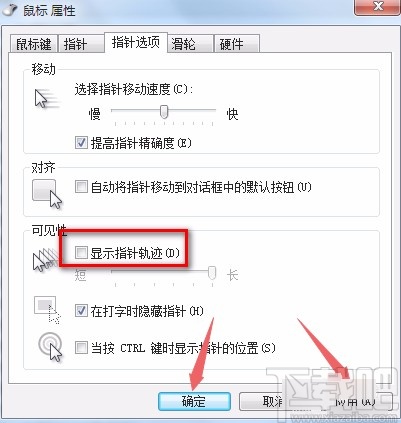
以上就是小编给大家整理的win7系统取消指针轨迹的具体操作方法,方法简单易懂,有需要的朋友可以看一看,希望这篇教程对大家有所帮助。
最近更新
-
 淘宝怎么用微信支付
淘宝怎么用微信支付
淘宝微信支付怎么开通?9月5日淘宝公示与微信
- 2 手机上怎么查法定退休时间 09-13
- 3 怎么查自己的法定退休年龄 09-13
- 4 小红书宠物小伙伴怎么挖宝 09-04
- 5 小红书AI宠物怎么养 09-04
- 6 网易云音乐补偿7天会员怎么领 08-21
人气排行
-
 Win10控制面板在哪 Windows10打开控制面板方法
Win10控制面板在哪 Windows10打开控制面板方法
Windows10系统虽然把传统的开始菜单带回来了,但是还是发生了很大
-
 Win10自动更新怎么关闭 Windows10自动更新关闭教程
Win10自动更新怎么关闭 Windows10自动更新关闭教程
Windows10默认开启自动更新功能,且不再面向普通用户提供关闭选项
-
 win10一键还原(系统还原)图文教程
win10一键还原(系统还原)图文教程
Windows10自带的一键还原(系统还原)功能是一项非常实用的功能,
-
 Win10怎么取消开机(登录)密码
Win10怎么取消开机(登录)密码
给Windows设置一个复杂的安全密码是必要的,但复杂的密码也就导致
-
 windows modules installer worker是什么 CPU/磁盘占用高解决方法
windows modules installer worker是什么 CPU/磁盘占用高解决方法
使用Win8、Win10的朋友经常会看到WindowsModulesInstallerWorker
-
 Win7小马激活工具oem7f7怎么用
Win7小马激活工具oem7f7怎么用
Windows7安装完成后的首要任务就是激活Win7。Windows7的反盗版技
-
 Win10怎么把此电脑(计算机)放到桌面
Win10怎么把此电脑(计算机)放到桌面
Win10桌面默认是不显示“此电脑”(Win8/Win10)(我的电脑(XP)、
-
 通过重置一招解决win10出现的各种bug win10bug解决教程
通过重置一招解决win10出现的各种bug win10bug解决教程
win10发布以来,随着用户安装升级热情高涨,一系列的问题就出来了
-
 Win10怎么设置开机密码
Win10怎么设置开机密码
Windows10的开机登录密码,不仅可以设置传统的字符密码,还针对触
-
 小马激活工具(oem7)提示“Cannot open file 'C:OEMSF',拒绝访问"怎么办
小马激活工具(oem7)提示“Cannot open file 'C:OEMSF',拒绝访问"怎么办
安装完Windows7系统进行激活,但小马激活工具激活Win7的时候提示
